Come utilizzare il blocco immagine di WordPress
Pubblicato: 2021-08-08L'uso delle immagini è uno dei modi più semplici ma più efficaci per migliorare le tue pagine e i tuoi post WordPress. Tuttavia, se sei nuovo nell'uso dell'editor di blocchi di WordPress, potresti essere un po' confuso su come utilizzare correttamente il blocco Immagine .
Fortunatamente, inserire e utilizzare il blocco Immagine è abbastanza semplice. L'apprendimento delle sue varie impostazioni ti consentirà di aggiungere immagini in tutto il tuo sito Web in modo più fluido e di personalizzarle a tuo piacimento. In questo post, spiegheremo il blocco Immagine e come funziona, ti guideremo attraverso ciascuna delle sue opzioni e ti offriremo alcuni suggerimenti per utilizzarlo.
Entriamo subito!
Come aggiungere il blocco immagine al tuo articolo o pagina
Il blocco Immagine ha reso l'aggiunta di contenuti multimediali ai tuoi post e alle tue pagine WordPress il più semplice e diretto possibile. Per farlo, accedi prima a qualsiasi articolo o pagina dalla dashboard di WordPress.
Successivamente, all'interno dell'editor, fai clic sul pulsante Aggiungi blocco (contrassegnato dall'icona più) ovunque desideri inserire l'immagine. Quindi scegli il blocco Immagine :
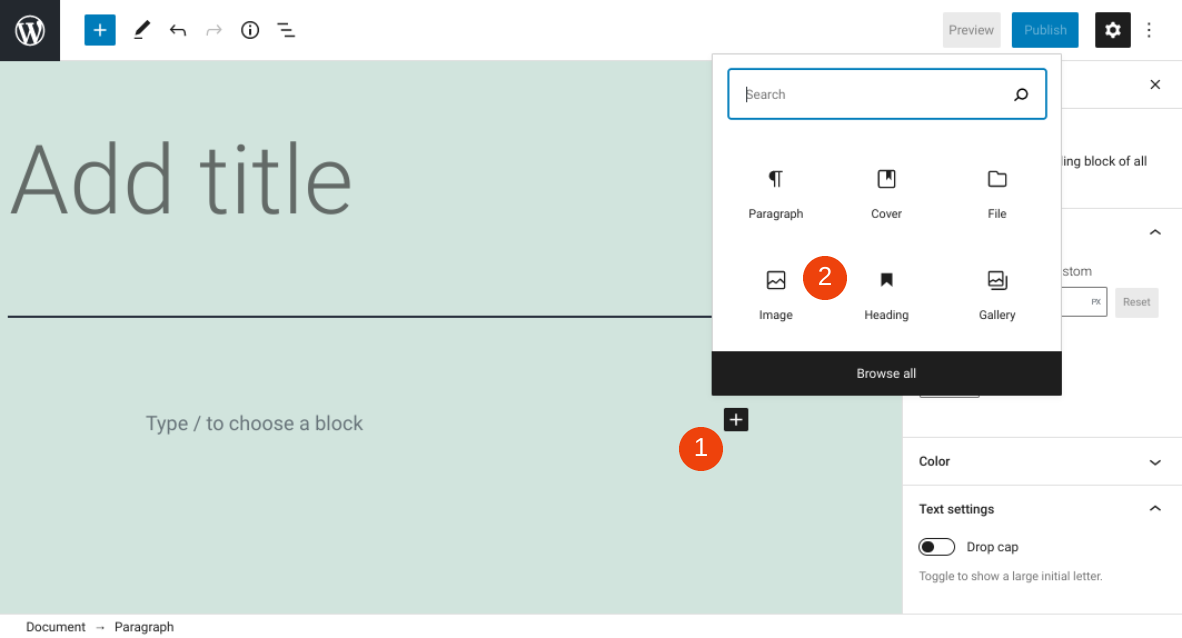
Se non appare subito, puoi anche digitare "immagine" nella barra di ricerca.
Una volta aggiunto il blocco, il passaggio successivo consiste nel selezionare l'immagine che si desidera utilizzare. Da lì, hai tre opzioni. Puoi selezionare Carica , Libreria multimediale o Inserisci da URL :
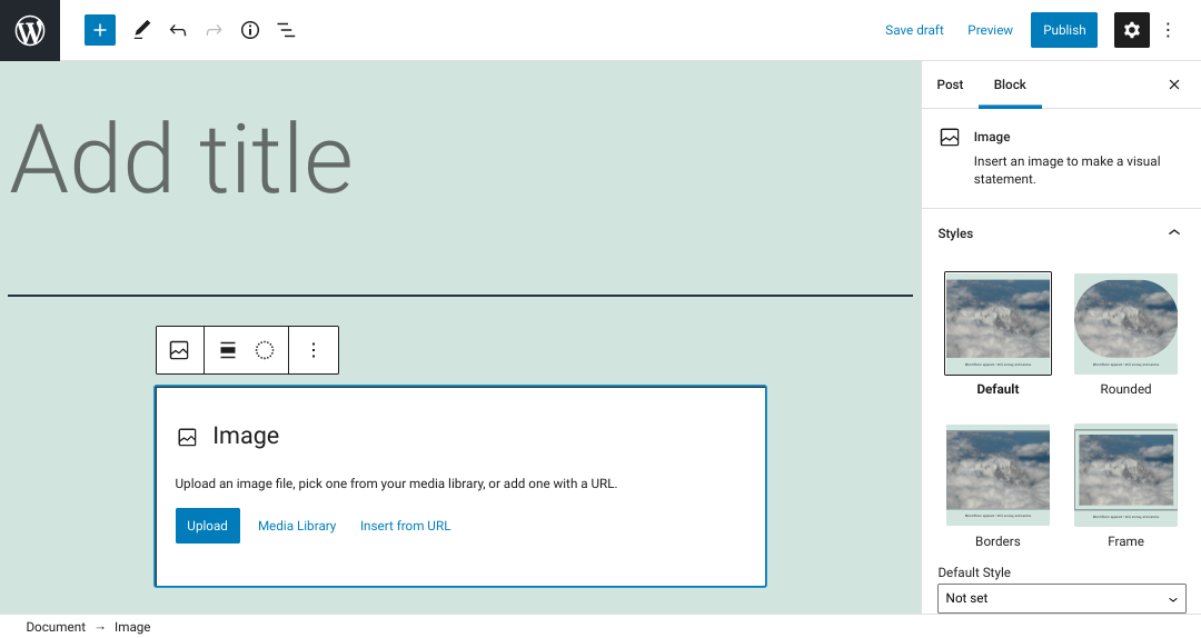
Se selezioni Carica , puoi scegliere un'immagine salvata sul tuo computer. Per le immagini che hai già caricato sul tuo sito WordPress, puoi accedere a Libreria multimediale . Per inserire un'immagine da un collegamento copiato, fai clic su Inserisci da URL .
Per il nostro esempio, caricheremo un'immagine:
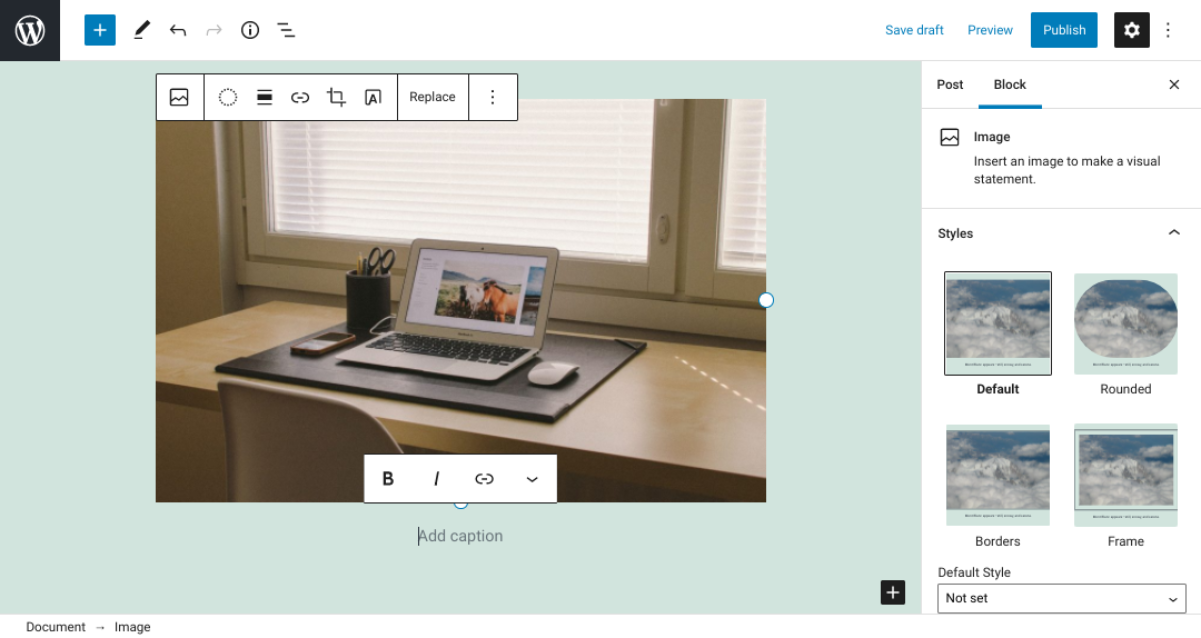
Come puoi vedere, una volta inserita l'immagine, viene visualizzata una barra degli strumenti con una varietà di opzioni. Avrai anche alcune impostazioni tra cui scegliere sul lato destro dello schermo. Esploriamo queste opzioni in modo più dettagliato.
Impostazioni e opzioni del blocco immagine
Una volta inserita l'immagine, puoi aggiungere una didascalia sotto di essa digitando nel campo Aggiungi didascalia . Quindi, nella barra degli strumenti del blocco, troverai varie impostazioni e controlli che puoi utilizzare per regolare l'immagine. Li esamineremo da sinistra a destra.
Impostazioni della barra degli strumenti del blocco immagine
La primissima opzione sulla barra degli strumenti ti consente di passare a un diverso tipo di blocco. Successivamente, se fai clic sull'icona del filtro Applica due tonalità , puoi scegliere da una raccolta di due tonalità da applicare alla tua immagine:

Questa opzione ti consente anche di modificare le ombre e le luci nell'immagine, per cambiare il modo in cui appare. Se vuoi tornare all'immagine originale, puoi fare clic su Cancella .
Successivamente, puoi regolare l'allineamento dell'immagine sulla pagina selezionando Modifica allineamento :
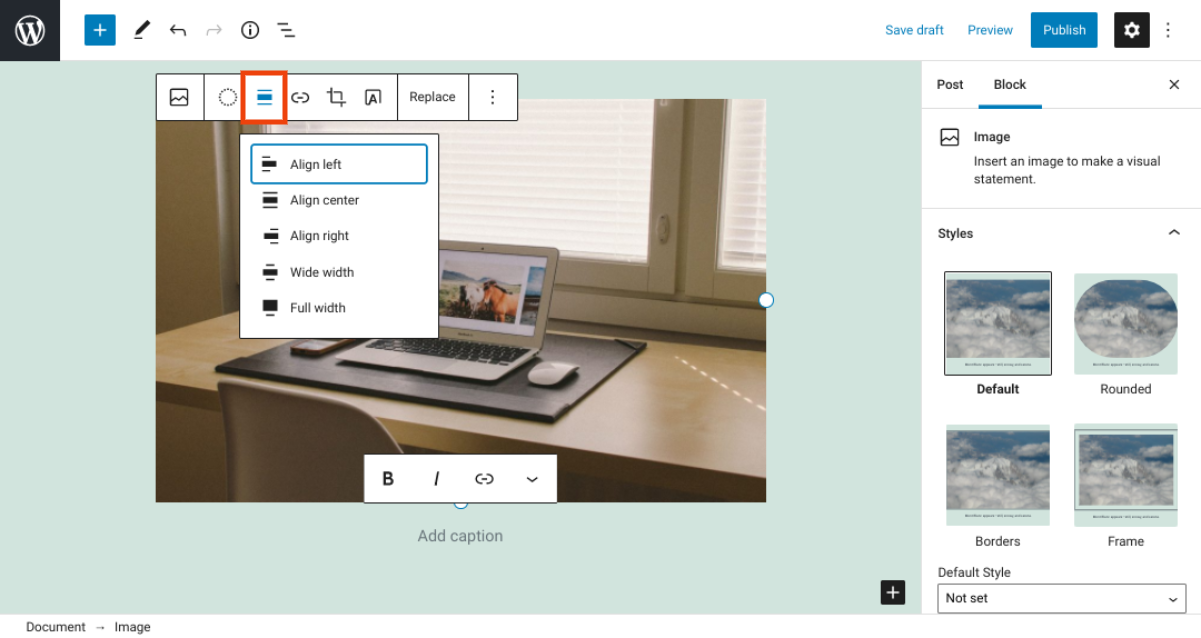
Per impostazione predefinita, WordPress imposterà la tua immagine su Allinea a sinistra . Tuttavia, puoi cambiarlo selezionando Allinea al centro , Allinea a destra , ecc. Puoi anche scegliere di rendere l'immagine ampia o a tutta larghezza . Quest'ultimo può essere utilizzato per espandere l'immagine oltre l'area del contenuto standard per il tema corrente.
Per collegare la tua immagine con un collegamento ipertestuale, puoi fare clic sull'icona del collegamento e scegliere File multimediale o Pagina allegato :
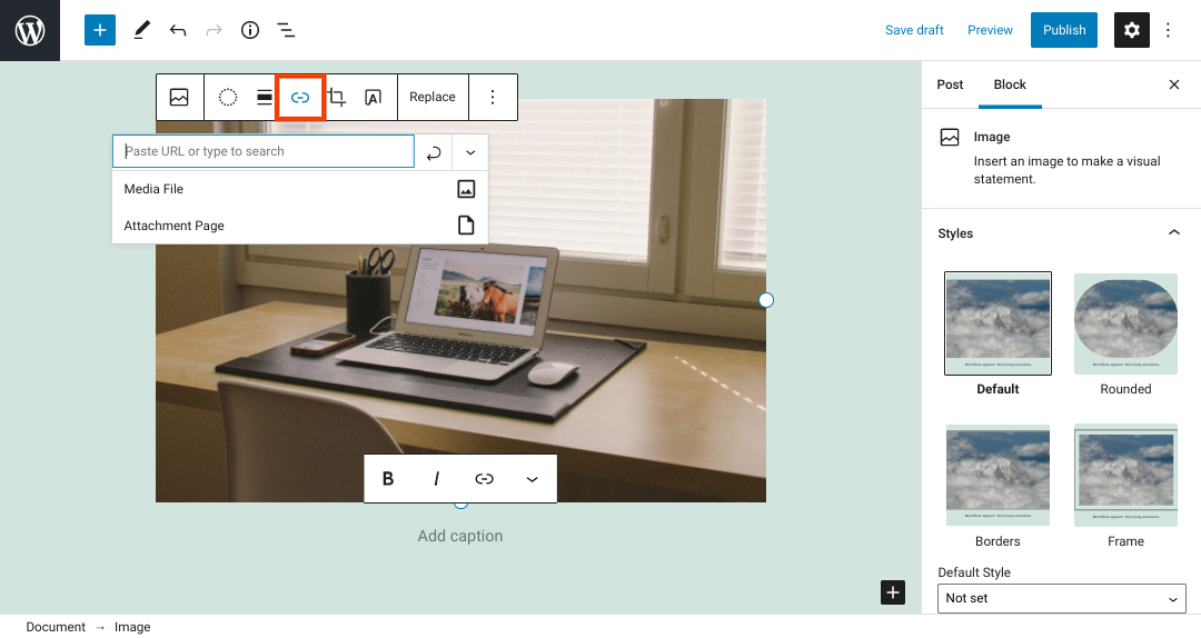
Se vuoi tagliare la tua immagine, puoi fare clic sull'icona Ritaglia . Quando lo fai, la barra degli strumenti si espanderà per offrire altre tre opzioni:
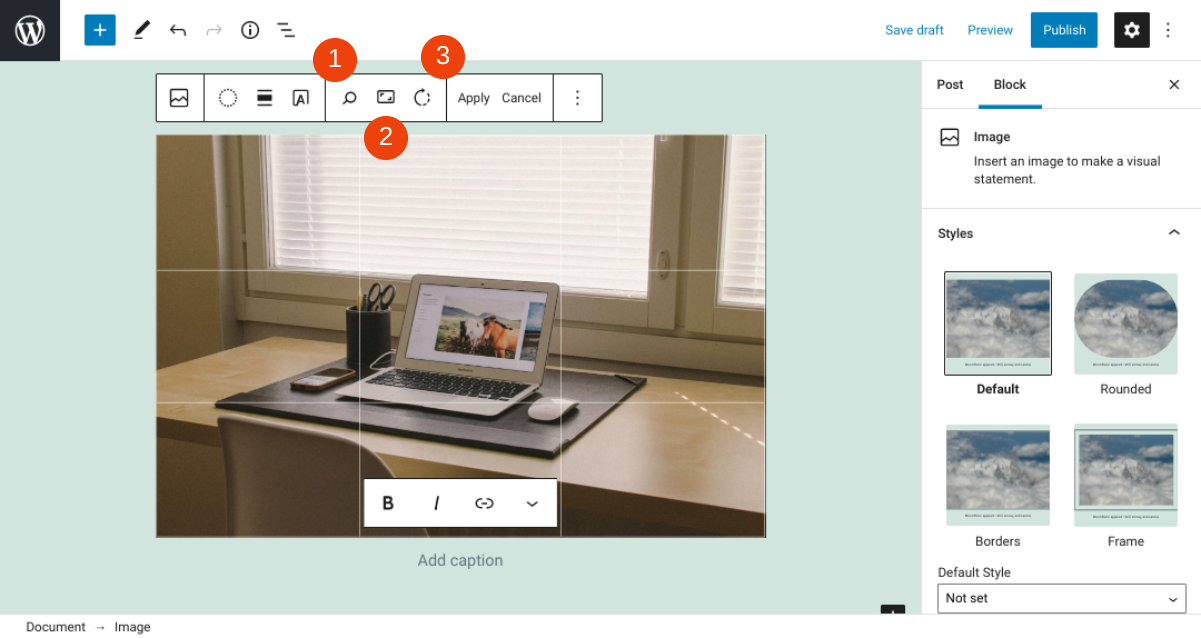
Ecco un breve cheat sheet per il significato di ciascuna di queste icone:
- La lente d'ingrandimento consente di ingrandire l'immagine, da 0 a 300 percento.
- Proporzioni ti consente di scegliere un rapporto per la tua immagine, comprese le opzioni per Ritratto e Paesaggio .
- L'icona a forma di freccia consente di ruotare l'immagine.
Dopo aver apportato le modifiche, puoi fare clic sul pulsante Applica per salvare le modifiche.

Infine, l'ultima icona ti consente di aggiungere del testo sull'immagine:
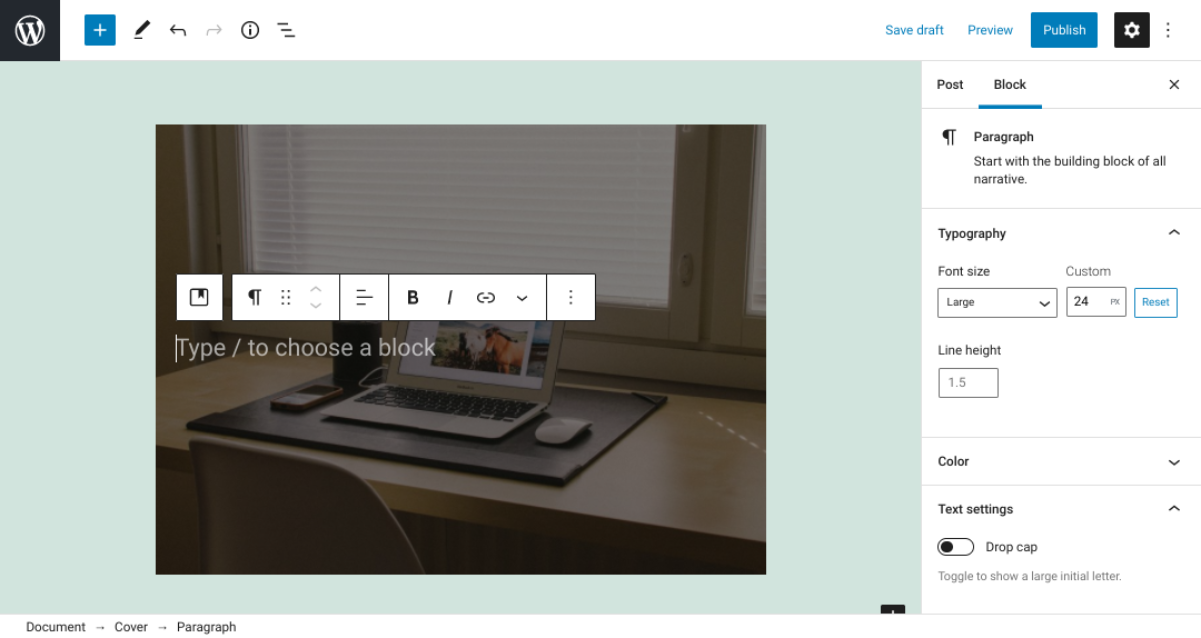
Come con un normale editor di testo, sopra l'immagine apparirà una mini barra degli strumenti. Puoi utilizzare questi controlli per mettere in grassetto, corsivo o collegare il testo e regolarne l'allineamento.
Ulteriori opzioni di blocco immagine
Se fai clic sui tre punti verticali alla fine della barra degli strumenti Blocco immagine , troverai varie opzioni aggiuntive. Ciò include le impostazioni per:
- Copiare l'immagine
- Modificare l'immagine come HTML
- Aggiungere l'immagine ai tuoi blocchi riutilizzabili
- Inserimento di un nuovo blocco prima o dopo il blocco Immagine
Passiamo ora alle impostazioni del blocco che si trovano nella barra laterale. Qui puoi scegliere tra quattro stili:
- Predefinito
- arrotondato
- frontiere
- Portafoto
Ecco un esempio di come apparirà ogni stile:
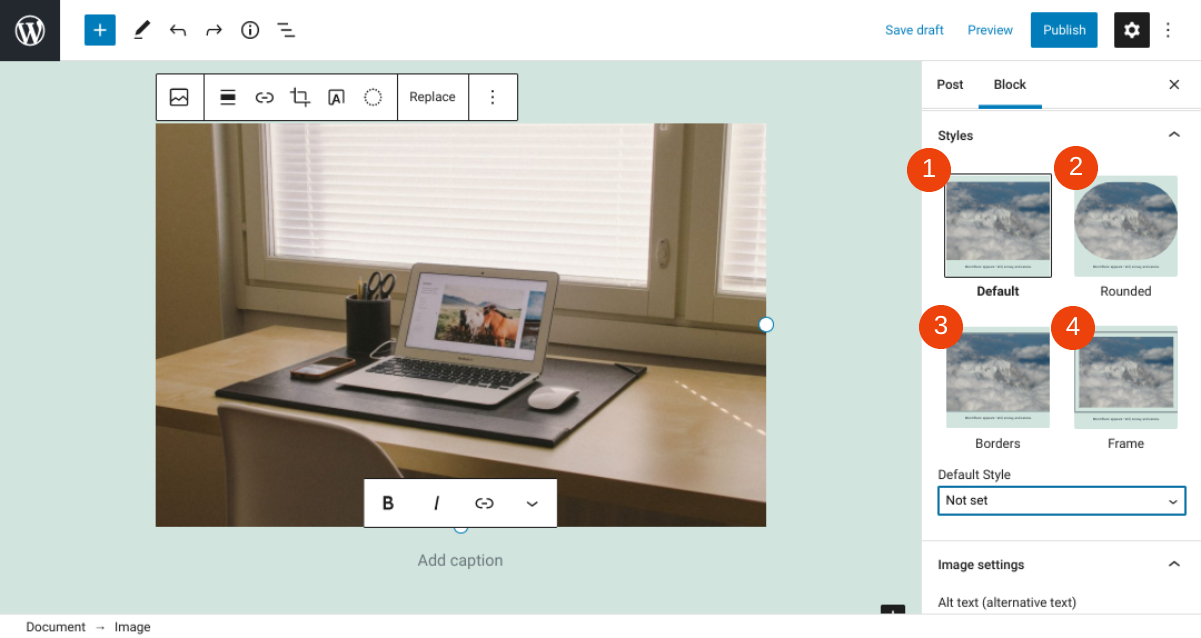
Successivamente, in Impostazioni immagine , puoi trovare i campi per inserire il tuo testo alternativo e (1) modificare le dimensioni dell'immagine (2):
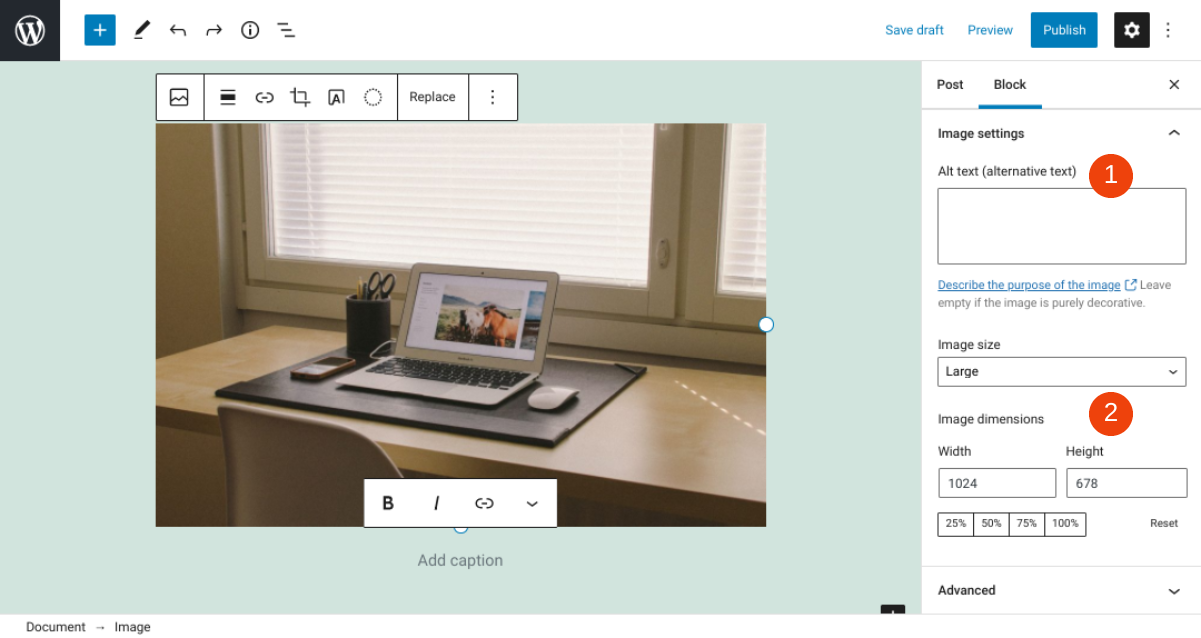
Tieni presente che l'inserimento di testo alternativo è importante sia per l'ottimizzazione per i motori di ricerca (SEO) che per l'accessibilità.
Sotto questa opzione, puoi regolare le dimensioni dell'immagine. È possibile selezionare una dimensione preimpostata dal menu a discesa o immettere valori personalizzati nei campi Larghezza e Altezza .
Suggerimenti e best practice per un utilizzo efficace del blocco immagine
Una volta appreso come inserire immagini nelle pagine e nei post di WordPress, potresti essere interessato a imparare come utilizzarle in modo efficace. Se è così, ci sono alcuni suggerimenti e trucchi che dovresti tenere a mente.
Innanzitutto, consigliamo sempre di ottimizzare le immagini. Puoi farlo comprimendo le immagini prima di caricarle, al fine di migliorare i tempi di caricamento della pagina e le prestazioni complessive del sito. Successivamente, l'ottimizzazione dei nomi dei file e del testo alternativo può aiutare a migliorare il tuo SEO.
Un altro consiglio per ottenere il massimo dal blocco Immagine di WordPress è dedicare un po' di tempo a conoscere le diverse impostazioni di ridimensionamento e ritaglio. Essere in grado di ritagliare le immagini direttamente all'interno dell'editor (piuttosto che dover andare alla Libreria multimediale) può farti risparmiare molto tempo. Imparare a utilizzare questi controlli può aiutarti a migliorare rapidamente e senza problemi le tue pagine e il modo in cui le tue immagini vengono visualizzate in esse.
Infine, oltre a utilizzare il testo alternativo, suggeriamo anche di aggiungere didascalie sotto le immagini. Ciò può aiutare i tuoi utenti a comprendere meglio il contenuto di una foto o di uno screenshot. Questo è anche un ottimo posto per attribuire correttamente il credito alla fonte originale delle immagini che usi da terze parti.
Domande frequenti sul blocco immagine
A questo punto, dovresti avere una solida conoscenza di come utilizzare questo blocco sul tuo sito WordPress. Tuttavia, esaminiamo rapidamente alcune delle domande più frequenti per assicurarci di aver coperto tutti i punti essenziali.
Dove trovo il blocco immagine in WordPress?
Dopo aver visitato un articolo o una pagina di WordPress, ci sono diversi modi per trovare il blocco Immagine . La prima opzione è digitare "/image" nel campo di testo. La seconda opzione è fare clic sul blocco Aggiungi pulsante o sull'icona più (+), quindi inserire "immagine" nel campo di ricerca.
Cosa fa il blocco immagine?
In poche parole, il blocco Immagine ti consente di inserire una foto nella tua pagina WordPress o in un post e quindi personalizzarlo. Questo blocco consente di ridimensionare e regolare il suo aspetto e di visualizzarlo direttamente nell'editor. Puoi anche utilizzare il blocco Immagine per caricare un'immagine tramite il tuo computer, inserirne una dalla libreria multimediale di WordPress o aggiungerne una da un URL.
Posso aggiungere immagini ovunque in WordPress?
Ci sono molti posti diversi in cui puoi aggiungere immagini al tuo sito WordPress. Le tue opzioni varieranno in base al tema che stai utilizzando. Tuttavia, utilizzando il blocco Immagine puoi inserirli in pagine, post e aree widget di WordPress.
Conclusione
L'aggiunta di immagini in tutto il tuo sito è uno dei modi più semplici e potenti per ravvivare i tuoi contenuti. Non solo le foto e gli screenshot possono rendere i tuoi contenuti più esteticamente gradevoli, ma possono anche aiutare a migliorare l'esperienza utente (UX) complessiva.
Grazie al blocco Immagine di WordPress, aggiungere contenuti multimediali alle tue pagine e ai tuoi post è più semplice che mai. Puoi inserire rapidamente immagini nei tuoi contenuti selezionando il blocco pertinente dall'editor e quindi configurando le varie opzioni di stile per personalizzarlo.
Hai domande sull'utilizzo del blocco immagine di WordPress? Fatecelo sapere nella sezione commenti qui sotto!
Immagine in primo piano tramite TarikVision / shutterstock
